Steam ma oszałamiające imponujący katalog ponad 50 000 gier wideo obejmujące każdy możliwy do wyobrażenia gatunek. Ale zawiera również wiele tytułów ze straszną rozgrywką lub zawstydzającą zawartością, których nie chcesz, aby Twoi znajomi lub rodzina widzieli, jak grasz.
Na szczęście Steam zapewnia kilka opcji i kontroli prywatności, które możesz łatwo używać do ukrywania określonych gier na Steam lub swojej aktywności w grach przed innymi. Nie są idealne, ale w większości przypadków powinny być odpowiednie.

Ukryj gry w bibliotece Steam
Jeśli chcesz zachować Steam kupić prywatny od kogoś innego, kto ma dostęp do Twojego komputera PC lub Mac, możesz szybko ukryć go w swojej bibliotece. Nie spowoduje to jednak odinstalowania gry, utrudni ci jej grania lub ukryje ją przed graczami z listy znajomych Steam.
1. Otwórz aplikację Steami przejdź na kartę Biblioteka.
2. Znajdź i kliknij prawym przyciskiem myszy grę wideo, którą chcesz ukryć.
3. Wskaż Zarządzaji wybierz Ukryj tę grę.
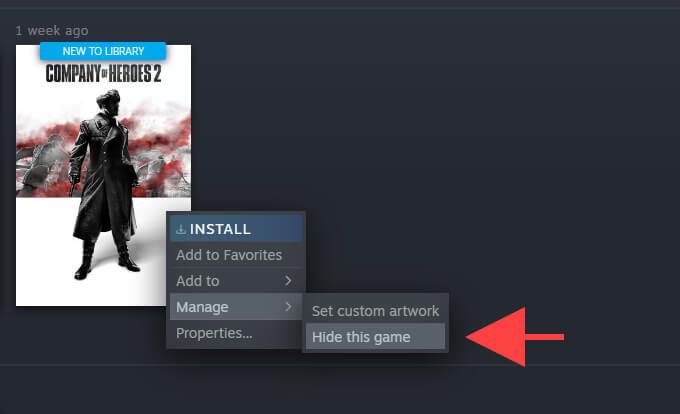
Steam nie będzie już wyświetlać gry w Twojej bibliotece. Załóżmy, że chcesz w nią zagrać, otwórz menu Widoki wybierz Ukryte gry. Następnie kliknij tytuł prawym przyciskiem myszy i wybierz Odtwórz.
Możesz także odkryć grę, kiedy tylko chcesz. Po prostu kliknij prawym przyciskiem myszy na liście Ukrytych gier i wybierz Zarządzaj>Odkryj tę grę.
Ukryj status Steam w grze
Jeśli chcesz, aby gracze z listy znajomych Steam nie widzieli Cię jako „w grze” podczas grania w konkretną grę wideo, najlepszym sposobem na to jest ustawienie statusu profilu na „Niewidoczny”. To da ci pojawiają się jako „Offline” w Steam, ale nadal możesz rozmawiać.
Jednak gracze powinni nadal widzieć twoje osiągnięcia i czas gry związany z grą, jeśli zdecydują się odwiedzić twój profil Steam. Możesz temu zapobiec, dostosowując ustawienia prywatności (więcej na ten temat poniżej).
1. Otwórz panel Znajomi i czatw prawym dolnym rogu aplikacji Steam.
2. Wybierz ikonę w kształcie strzałki obok swojego awatara Steam.
3. Wybierz Niewidoczny.
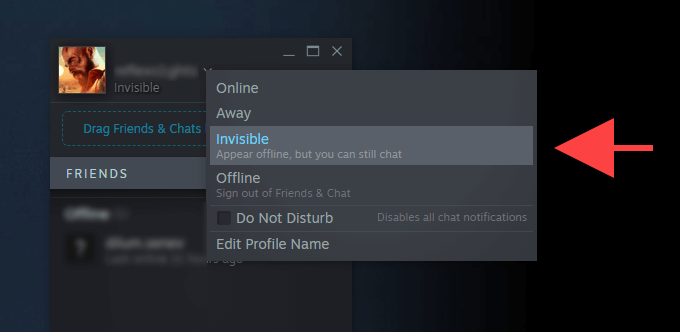
Uwaga:Wybranie Offlineukrywa również Twój status w grze , ale nie będziesz mógł rozmawiać z innymi graczami.
Po zakończeniu gry możesz zmienić swój status Steam na „Online”. Po prostu upewnij się, że całkowicie zamkniesz grę, zanim to zrobisz.
Ukryj status przed wybranymi znajomymi
Zablokowanie całej komunikacji z graczem z listy znajomych uniemożliwia Steamowi przekazywanie Twojej aktywności w grze do nich w czasie rzeczywistym. Jest to idealne rozwiązanie w przypadku, gdy chcesz ukryć grę tylko przed kilkoma wybranymi znajomymi.
Jednak twój status w grze będzie nadal widoczny w panelu znajomych i czatu zablokowanego gracza, jeśli zdecyduje się zamknąć i ponownie uruchomić Steam.
1. Otwórz panel Znajomi i czat.
2. Wybierz ikonę w kształcie strzałki obok nazwy profilu gracza.
3. Wskaż Zarządzaji wybierz Zablokuj całą komunikację.
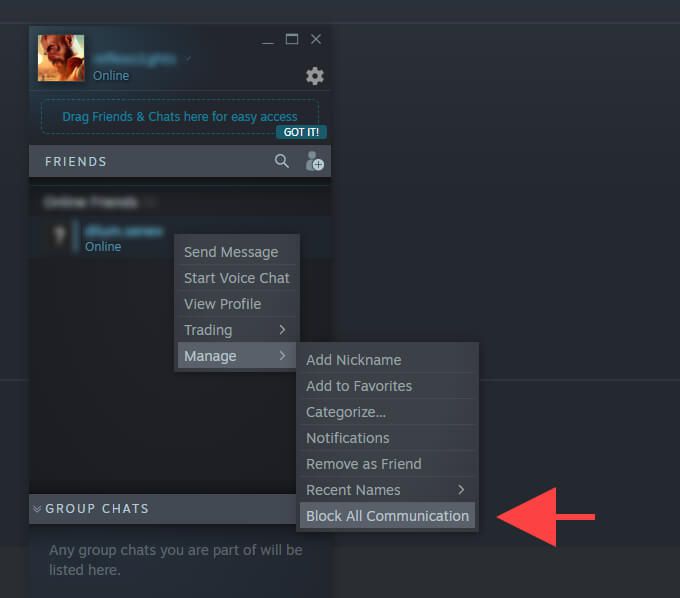
Po zakończeniu gry wybierz strzałkę w kształcie ponownie obok nazwy profilu zablokowanego gracza i wybierz Zarządzaj>Odblokuj całą komunikację.
Ustaw szczegóły gry Steam na prywatne
Ustawienie statusu profilu na „Niewidoczny” nie blokuje listy gier, osiągnięć ani czasu gry dla graczy z listy znajomych. Jeśli chcesz absolutnej prywatności, możesz ukryć wszystkie szczegóły gry na Steam, modyfikując ustawienia prywatności w swoim profilu Steam. Dzięki temu Steam nie będzie wyświetlał Cię jako „w grze” innym graczom podczas grania w dowolną grę wideo w Twojej bibliotece.
1. Wybierz swój awatar profilu Steam w prawym górnym rogu aplikacji lub witryny Steam i wybierz opcję Wyświetl mój profil.
2. Wybierz Edytuj profili przejdź na boczną kartę Ustawienia prywatności.
3. W sekcji Mój profilustaw Szczegóły gryna Prywatne.
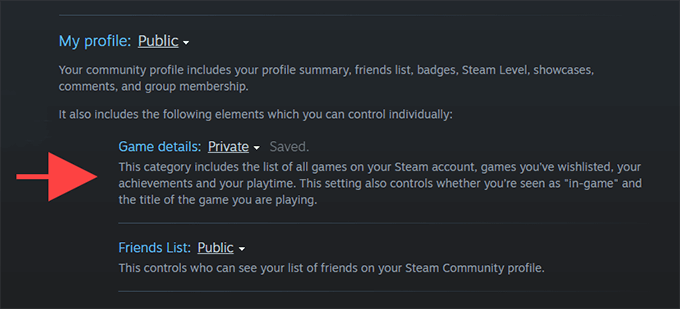
Alternatywnie, możesz zachować Szczegóły gryustawienie Tylko znajomi(co jest ustawieniem domyślnym) i zaznaczyć pole obok Zawsze zachowuj prywatność mojego całkowitego czasu gry, nawet jeśli użytkownicy mogą zobacz szczegóły mojej gry, aby zablokować tylko całkowity czas gry.
Steam powinien automatycznie zapisać Twoje zmiany. Jeśli chcesz, wprowadź dodatkowe zmiany w ustawieniach prywatności i wyjdź z ekranu Edytuj profil.
Usuń grę Steam na stałe
Załóżmy, że nie chcesz aby Twoje dane gry Steam były prywatne. Ale jeśli nadal chcesz ukryć grę ze swojego internetowego profilu Steam, możesz podjąć drastyczny krok i całkowicie usunąć ją ze swojego konta. Jednak jedynym sposobem, aby ponownie w nią zagrać, jest ponowne jej zakupienie.
Trwale usunięcie gry nie spowoduje ukrycia żadnych osiągnięć ani czasu gry z nią związanego na Twoim profilu Steam.
1. Otwórz menu Pomoci wybierz Pomoc Steam.
2. Wybierz grę wideo z listy Ostatnio grane. Jeśli go nie widzisz, wpisz jego nazwę w polu wyszukiwania u dołu ekranu, aby go wyświetlić.
3. Wybierz Chcę trwale usunąć tę grę z mojego kontai postępuj zgodnie ze wszystkimi pozostałymi instrukcjami, aby usunąć ją z konta Steam.
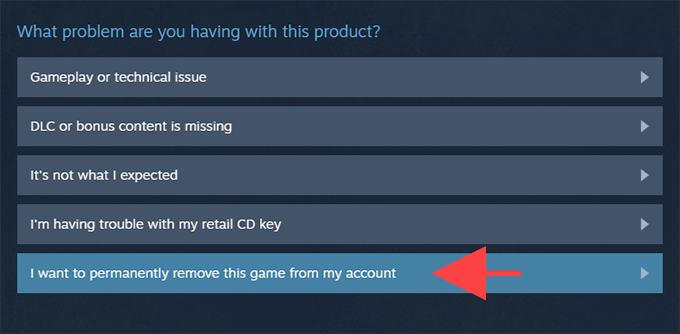
Jeśli masz grałeś w grę krócej niż dwie godziny i minęło dopiero dwa tygodnie od daty zakupu, wypróbuj zamiast tego prośba o zwrot pieniędzy od Steam.
Prywatny gracz
Twoja prywatność ma znaczenie, a Steam mógłby być znacznie lepszy dzięki bardziej szczegółowym opcjom określania, co inni mogą, a czego nie mogą zobaczyć. Na przykład możliwość ukrycia osiągnięć i czasu gry w poszczególnych grach zamiast wszystkiego byłaby wspaniała. Ale dopóki Valve nie zdecyduje się ulepszyć swojej platformy, powyższe metody powinny ci bardzo pomóc.